Uštedite vrijeme
Vaše vrijeme je važno. Na PC-ju sa sustavom Windows 10 i Microsoft 365 pomoću značajki kao što su Windows Hello, vremenska traka, međuspremnik u oblaku, pretraživanje i MyAnalytics pomoći će vam uštedjeti vrijeme da biste mogli biti najproduktivniji.
Razumijevanje načina na koji provodite vrijeme uz MyAnalytics
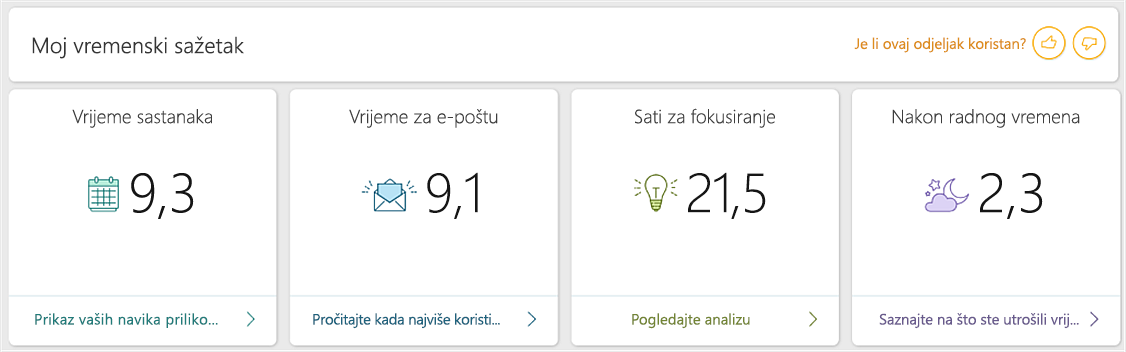
Da biste otvorili svoju nadzornu ploču za MyAnalytics:
-
U programu Outlook otvorite poruku e-pošte.
-
Odaberite Myanalytics.
-
Odaberite trakasti grafikon da biste otvorili vremenski Sažetak.
Želite još informacija?
Osobna nadzorna ploča za Myanalytics
Prijavite se pomoću lica

Ako PC podržava Windows Hello:
-
Odaberite započni > Postavke.
-
Odaberite računi > mogućnosti prijave.
-
Odaberite Postavi u odjeljku prepoznavanje lica.
Želite još informacija?
Povratak na započeti posao

-
Odaberite Prikaz zadatka ili pritisnite Windows + TAB.
-
Odaberite prethodnu aktivnost.
Ili upotrijebite pretraživanje da biste pronašli ono što želite.
-
Idite na postavke > povijest aktivnosti > privatnosti da biste uključili vremensku traku koja se sinkronizira na svim uređajima.
Želite još informacija?
Sinkronizacija međuspremnika

-
Potražite Postavke međuspremnika.
-
Uključite Povijest međuspremnika i sinkronizirajte ih na svim uređajima.
-
Kopirajte tekst koji želite.
-
Promijenite uređaje i pritisnite Windows + V.
-
Odaberite tekst koji želite zalijepiti.
Želite još informacija?
Pronalaženje sadržaja u sustavu Windows
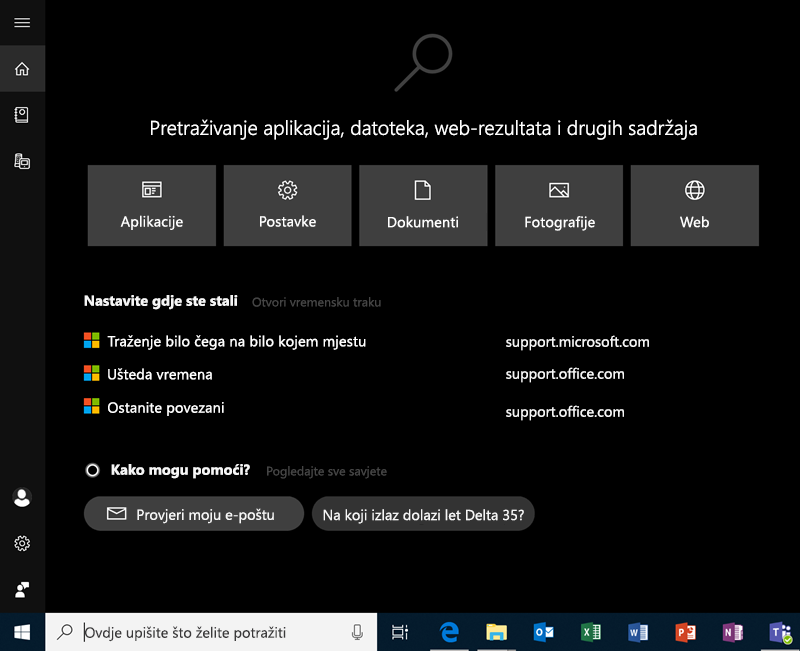
-
Odaberite Izbornik Start.
-
Počnite upisivati tekst.
Pretraživanje u sustavu Windows 10 omogućuje vam da brzo pronađete aplikacije, datoteke i postavke. Ako ne pronađete ono što želite, možete pretraživati i web-mjesto.
Želite još informacija?
Potpisivanje i slanje ugovora

Ako vaš uređaj podržava dodir ili olovku, učinite sljedeće:
-
Otvorite datoteku koju želite potpisati, kao što je PDF.
-
Ovisno o aplikaciji u kojoj se otvara, potražite mogućnost Crtanje ili Dodavanje bilješki. Ako koristite površinu, pokušajte pisati na zaslonu olovkom.
-
Spremite promjene i pošaljite ga e-poštom ili ga podijelite sa servisom OneDrive.
Želite još informacija?
Kupite površinsku olovku iz Microsoftove trgovine










